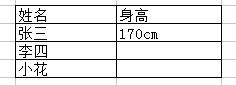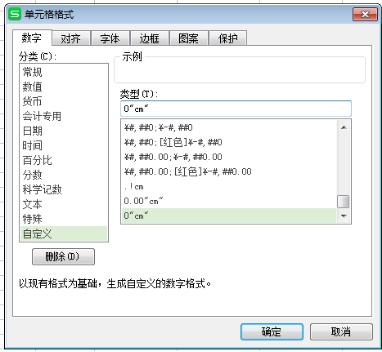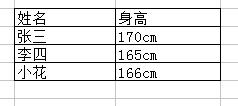Excel中怎么快速录数让单位自动补全
2019年12月04日 13:02 发布来源:Excel学习网
大家有没有这种情况,在统计数据时有很多数据单位,如果手动敲打不仅费时费力,还很容易打错,比如说如果统计学年1000个学生的身高,一“cm”为单位,如果手动填写真的是很大的工作量,那么有什么简便的方法可以让数据单位自动匹配上呢?今天我就给大家讲一讲快速录入数据单位的方法,大家一起来学习一下吧。
我还是以统计一个学年的学生身高为例,给大家具体讲一下操作流程吧。我先以三个学生为例,首先在第一名同学身高栏敲上身高并附上单位“cm”。如图第一个学生的身高为170cm。
我想让接下来的学生身高单位都自动匹配成cm,那么应该怎么做呢?首先选定整个区域,单击右键,选择“设计单元格格式”在“数字栏”分类选项中选择“自定义”,“类型”选择“0”。因为不需要保留小数点,如果需要保留小数点后两位则应该选择“0.00”这个就是根据自身的需要选择了。然后在后面添加单位即0”cm”,这是一定要注意分号也一定要用英文输入法下的分号,否则是无效的,点击确定按钮。
如图所示,输入身高时只需要输入数字。按“回车”键,系统就会自动匹配单位了。输入数字时就不用考虑单位的问题了,真的是太方便了。
Excel中快速录入数字单位的小技巧,不知道小伙伴们学会了么?相信掌握这个技巧以后会大大提高你的工作效率,其实Excel的小技巧有很多,这仅仅是冰山一角,掌握Excel小技巧可以大大提高工作效率,减轻工作难度,小伙伴们让我们一起学习吧。
原创文章如转载请注明:转载自Excel学习网 [ http://www.excelxx.com/]
需要保留本文链接地址:http://www.excelxx.com/xuexixinde/11338.html
需要保留本文链接地址:http://www.excelxx.com/xuexixinde/11338.html
上一篇:怎样在一个excel表格中批量添加文字
下一篇:Excel合并单元格快捷键大全
相关教程:
经典Excel学习视频及教程推荐:
Excel优秀工具推荐:
小工具推荐: